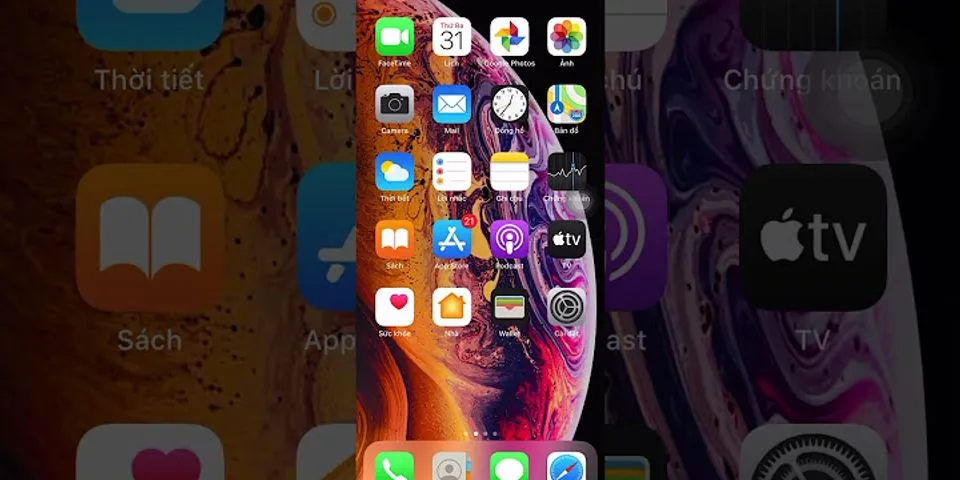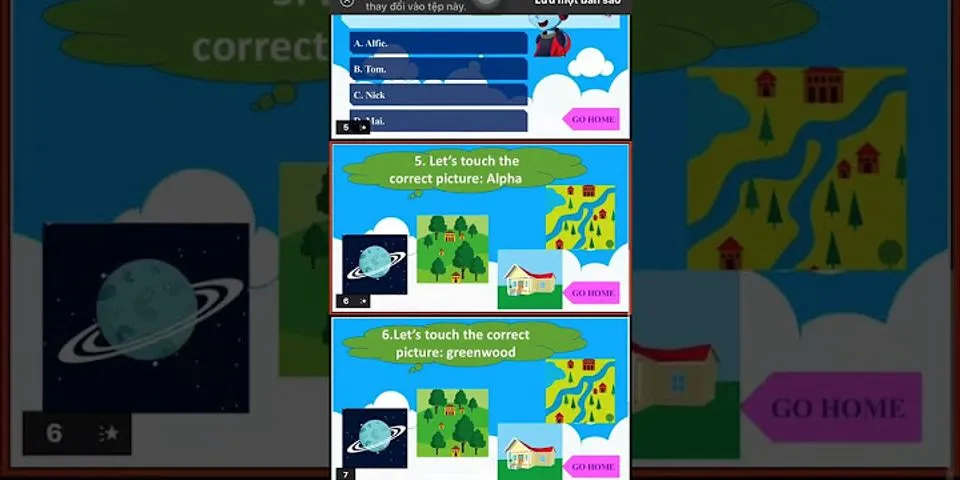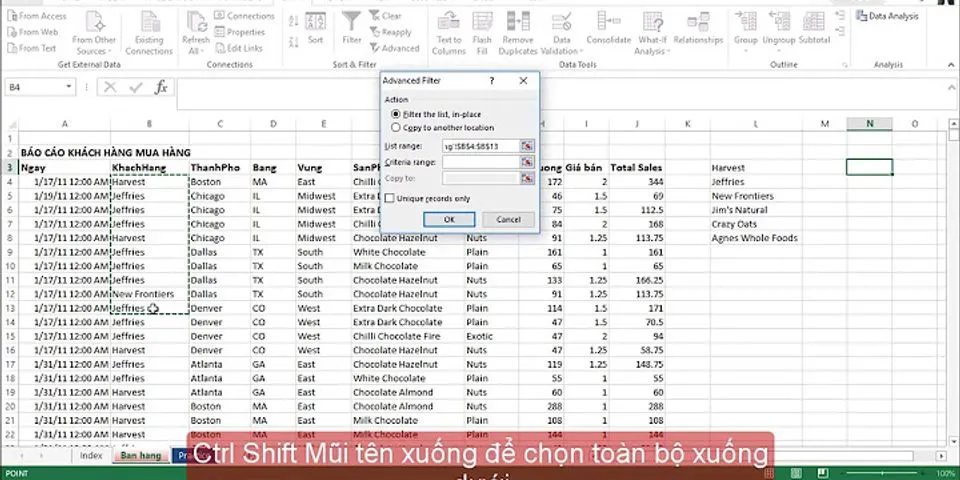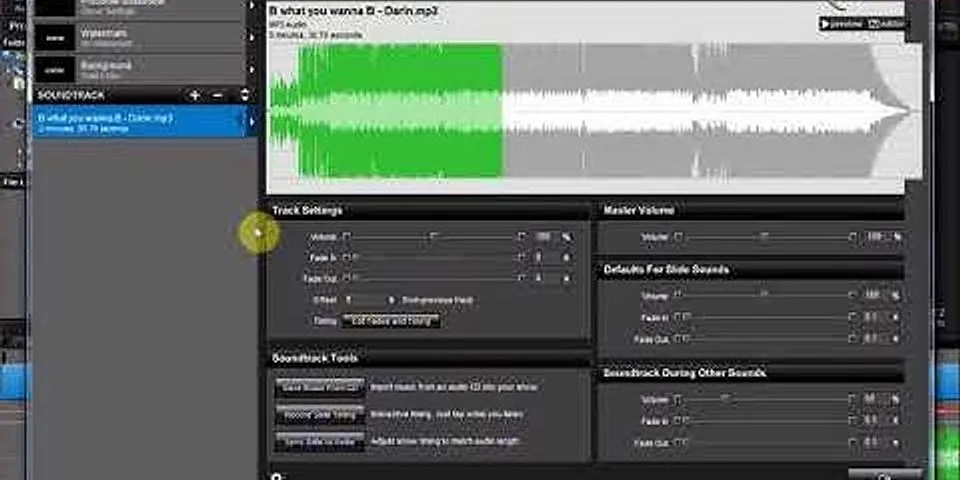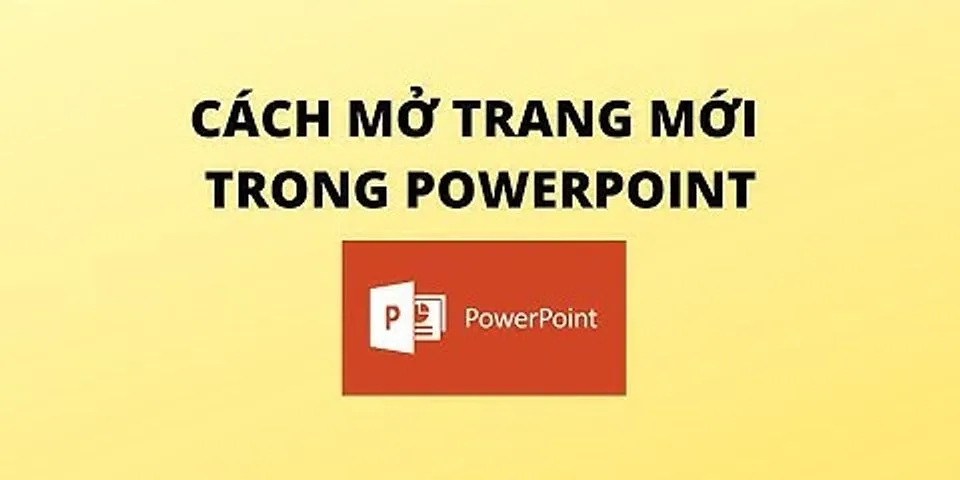Mục lục bài viết
Tính năng chỉnh ảnh ngược sáng trên điện thoại đã có mặt trên ứng dụng Snapseed ngay từ những phiên bản đầu tiên, trải qua nhiều phiên bản nâng cấp từ nhà phát hành, tính năng này ngày càng được cải tiến, giờ đây bạn có thể dễ dàng đảo ảnh chỉ với vài thao tác.
Hiệu ứng đèn nền Nếu biết sử dụng hợp lý sẽ giúp bức ảnh trở nên độc đáo và đẹp mắt hơn. Tuy nhiên, nếu bạn gặp lỗi ngược sáng, chủ thể của bức ảnh sẽ trở nên tối, mờ và kém nổi bật so với hậu cảnh xung quanh. Thuthuat.edu.vn sẽ giúp bạn giải cứu bằng một thủ thuật nhỏ, giúp chỉnh sửa ảnh ngược sáng trên điện thoại bởi Snapseed.  Chụp ảnh ngược sáng trên điện thoại của bạn bằng Snapseed    Hướng dẫn cách chỉnh ảnh ngược sáng trên điện thoạiBước 1: Sau khi bạn đã cài đặt phiên bản Snapseed mới nhất, hãy mở ứng dụng trên thiết bị của bạn. Nếu chưa, hãy tải ngay ứng dụng Snapseed dành cho hệ điều hành di động và cài đặt thông qua liên kết được chia sẻ bên dưới. >>> Xem thêm : Xem Siêu bất ngờ mùa 4 tập 24 => Link tải Snapseed cho Android  => Link tải Snapseed cho iPhone  Bước 2: Trên màn hình của ứng dụng, chạm vào + ký hiệu hoặc bất kỳ vị trí nào khác để mở hình ảnh.  Bước 3: Bấm vào thẻ Công cụ bên dưới màn hình. Sau đó, bạn chọn công cụ Chọn lọc .  Bước 4: Chạm vào vùng ngược sáng trong ảnh để tạo điểm đánh dấu. Sau đó, bạn vuốt trên thanh công cụ đo độ sáng ở đầu màn hình. Vuốt sang trái để giảm độ sáng, vuốt sang phải để làm sáng vùng được đánh dấu.  Bước 5: Vậy là quá trình chỉnh sáng trên điện thoại đã thành công. Tại thời điểm này, vui lòng nhấp vào Xuất tab ở cuối màn hình để lưu hoặc xuất hình ảnh. >>> Xem thêm : Cách sửa lỗi ProShow Gold thường gặp  Dưới đây là ảnh gốc và ngược sáng bằng Snapseed.  https://thuthuat.taimienphi.vn/cach-chinh-anh-nguoc-sang-tren-dien-thoai-bang-snapseed-56728n.aspx
Các từ khóa liên quan: chỉnh sửa ảnh ngược sáng trên điện thoại, tự bật điện thoại, điều chỉnh ảnh ngược sáng bằng snapseed, Top 20 bài viết Thủ Thuật Audio mới nhất : >>> Xem thêm : Top ứng dụng xem trực tiếp U23 Việt Nam tại Asiad
|